Cách tốt nhất để thực hiện Trình chiếu trên TikTok: Ảnh, Video & Mẫu
TikTok đã ra mắt tính năng trình chiếu, cho phép người sáng tạo biên dịch ảnh hoặc video của họ. Đây là một tính năng mà người sáng tạo có thể tạo một loạt ảnh tĩnh được trình bày liên tục dưới dạng một video ngắn. Ngoài ra, nó cho phép người sáng tạo sử dụng các tùy chọn chỉnh sửa để tăng cấp cho bản trình bày trình chiếu của họ. Thông qua đó, người sáng tạo có thể kết hợp các hình ảnh và video clip yêu thích nhất của họ và chia sẻ chúng với nhiều người xem hơn. bạn có muốn học cách tạo slideshow trên TikTok sử dụng ảnh, video và mẫu của bạn? Cùng với đó, bạn đã đến đúng trang, vì nó sẽ trình bày chi tiết về những trang đó. Bạn còn chờ gì nữa? Tiếp tục với thông tin sau để bắt đầu tạo bản trình chiếu của bạn.
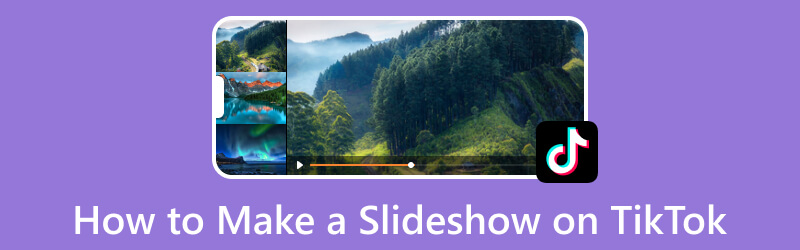
NỘI DUNG TRANG
Phần 1. Cách tạo Trình chiếu trên TikTok
1. Cách tạo Trình chiếu bằng Ảnh
Phần này sẽ trình bày cách tạo một slideshow sử dụng nhiều ảnh được chọn. Để làm điều đó, hãy tham khảo các bước được cung cấp để tìm hiểu cách tạo trình chiếu ảnh trên TikTok.
Bước 1. Trước hết, hãy mở ứng dụng TikTok trên thiết bị di động của bạn. Khi ứng dụng đang mở, chạm vào biểu tượng (+) ở phần dưới của nguồn cấp dữ liệu của bạn.
Bây giờ bạn được chuyển đến một trang mới để truy cập một số tùy chọn chỉnh sửa. Chạm vào Hình ảnh biểu tượng bên cạnh nút ghi âm để mở thư viện điện thoại của bạn. chọn Ảnh trên bộ sưu tập điện thoại của bạn, rồi nhấn Chọn nhiều để nhập nhiều hình ảnh cho trình chiếu của bạn.
Bước 2. Chọn những hình ảnh bạn muốn kết hợp vào bản trình chiếu của mình. Lưu ý rằng trình chiếu di chuyển tự động theo mặc định. Bây giờ, nhấn Chuyển sang chế độ ảnh nút, cho phép người xem vuốt các bức ảnh mà bạn đã tuân thủ. Khi bạn chọn ảnh bạn muốn đưa vào, hãy nhấp vào Kế tiếp để bắt đầu thực hiện trình chiếu.
Bước 3. Bạn được chuyển hướng đến trang mới và sẽ thấy các tính năng chỉnh sửa được tích hợp sẵn. Nhấn vào Bản văn để kết hợp chú thích hoặc thông báo vào bản trình chiếu của bạn. Nếu bạn muốn thêm trang trí vào video của mình, hãy truy cập nhãn dán, và chọn một. Để làm sáng, làm tối hoặc cải thiện video của bạn, hãy truy cập Các hiệu ứng và Bộ lọc. Ngoài ra, nếu bạn muốn thêm nhạc nền vào slideshow của mình để làm cho nó sinh động hơn, hãy vào Âm thanh. Bạn có thể sử dụng các tùy chọn chỉnh sửa này để tăng cấp cho bản trình bày trình chiếu của mình, điều này có thể giúp bạn giải phóng khả năng sáng tạo của mình.
Bước 4. Khi đã hài lòng với hình thức trình chiếu của bạn, hãy nhấn nút Kế tiếp và xuất bản tác phẩm của bạn.
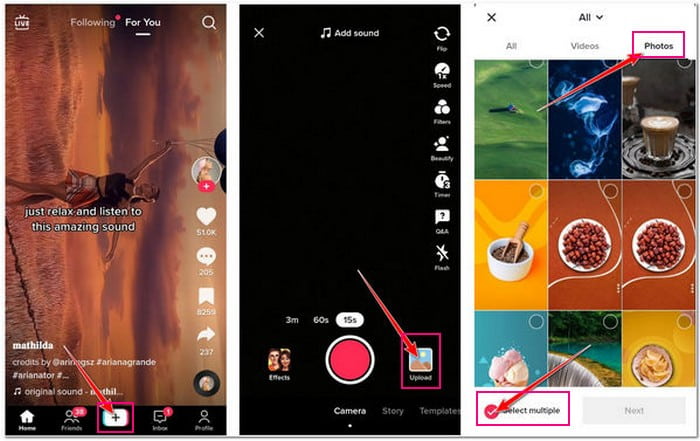
2. Cách tạo Trình chiếu bằng Video
Phần này sẽ trình bày cách tạo trình chiếu bằng các video được tổng hợp từ thư viện điện thoại của bạn. Dựa vào các bước được cung cấp để tìm hiểu cách tạo bản trình chiếu trên TikTok bằng video.
Bước 1. Khởi chạy ứng dụng TikTok trên điện thoại thông minh của bạn. Khi bạn mở ứng dụng, hãy nhấp vào nút (+) ở phần dưới cùng của giao diện.
Bước 2. Bạn sẽ được chuyển đến một phần mới và xem các tính năng khác nhau. Nhấn vào Hình ảnh và nó sẽ mở thư viện điện thoại của bạn. Sau đó, truy cập vào Video phần, chọn các tệp bạn muốn biên dịch và biến chúng thành trình chiếu. Sau khi chọn xong, nhấn nút Kế tiếp và tiếp tục quá trình sau.
Bước 3. Sau khi video được thêm vào, ứng dụng sẽ tự động đồng bộ âm thanh nền cho video của bạn. Ngoài ra, bạn được cung cấp một số tùy chọn chỉnh sửa để áp dụng cho video của mình. Các tính năng chỉnh sửa này là tự động cắt, Bản văn, nhãn dán, Các hiệu ứng, Bộ lọc, chú thích, Chỉnh sửa âm thanh, và nhiều hơn nữa.
Bước 4. Sau khi hài lòng với kết quả cuối cùng của bản trình chiếu của bạn, hãy nhấp vào Kế tiếp cái nút. Sau đó, hãy thực hiện quy trình sau để đăng bản trình chiếu của bạn lên ứng dụng.
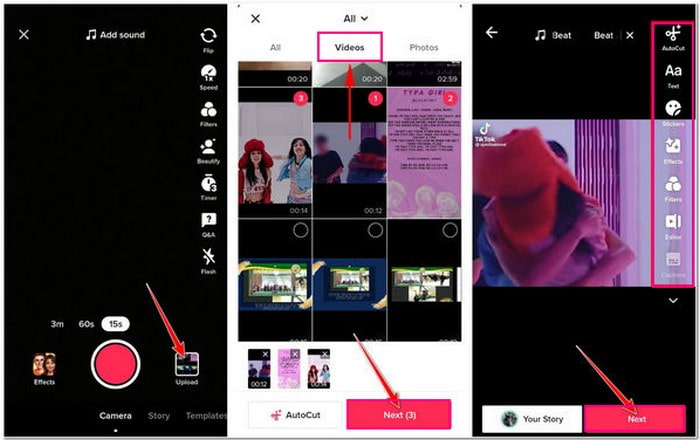
3. Cách tạo Trình chiếu bằng Mẫu của TikTok
Nếu thích slideshow đẹp mắt mà không mất nhiều thời gian chỉnh sửa, bạn có thể sử dụng các mẫu do TikTok thiết kế. Ứng dụng này cung cấp 116 mẫu khác nhau, miễn phí sử dụng. Nó sẽ chỉ yêu cầu bạn chọn một mẫu và thêm hình ảnh của bạn, thế là xong. Sau đó, bạn có thể có video tuyệt vời mà bạn muốn một cách nhanh chóng. Nhưng nếu bạn muốn tìm hiểu thủ tục chi tiết, hãy đọc hướng dẫn bên dưới.
Bước 1. Mở ứng dụng TikTok của bạn bằng thiết bị di động. Sau đó, chạm vào (+) ở chính giữa bên dưới của giao diện và nó sẽ dẫn bạn đến một cửa sổ khác.
Bước 2. Bên dưới nút ghi âm, hãy chuyển đến Mẫu tùy chọn bên cạnh tùy chọn Máy ảnh. Bạn sẽ thấy các loại mẫu khác nhau mà ứng dụng cung cấp. Chọn một mẫu thu hút sự chú ý của bạn hoặc những gì bạn nghĩ sẽ phù hợp với ảnh của mình. Sau đó, bạn sẽ được chuyển đến phần thư viện.
Bước 3. Trong phần thư viện, chọn những hình ảnh bạn muốn thêm vào. Sau đó, áp dụng chúng vào mẫu đã chọn của bạn. Vùng chọn sẽ tự động mờ đi khi bạn đạt đến số lượng hình ảnh dựa trên mẫu đã chọn. Tiếp theo, nhấp vào đồng ý để chuyển sang bước tiếp theo, tạo bản trình chiếu.
Bước 4. Ứng dụng sẽ tự động đưa hình ảnh vào mẫu bạn đã chọn. Sử dụng các tùy chọn chỉnh sửa để thay đổi để thêm văn bản và nhạc nền, áp dụng các hiệu ứng hoặc bộ lọc, v.v. vào bản trình chiếu của bạn. Khi bạn hài lòng với giao diện trình chiếu của mình, hãy nhấp vào nút Kế tiếp và đăng đầu ra của bạn.
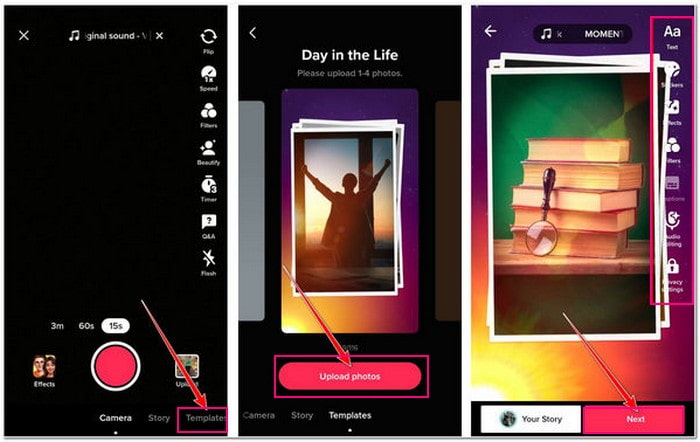
Phần 2. Cách tạo Slideshow cho TikTok
Nếu bạn định tạo trình chiếu cho TikTok bằng chương trình có các tùy chọn chỉnh sửa, bạn có thể dựa vào Vidmore Video Converter. Nó có một phần MV tích hợp, nơi bạn có thể tạo một bản trình chiếu tuyệt vời mà bạn có thể tải lên trên TikTok. Sử dụng tính năng này, bạn có thể kết hợp các hình ảnh và video clip, áp dụng một chủ đề làm sẵn và điều chỉnh định dạng, độ phân giải, v.v. Ngoài ra, bạn có thể xoay và cắt, áp dụng các hiệu ứng và bộ lọc, thêm âm thanh và nhúng hình mờ vào đầu ra của mình. Chương trình này có nhiều thứ để cung cấp khi tạo trình chiếu, chưa kể đến các bộ công cụ trong một phần. Bây giờ, đã đến lúc bạn tìm hiểu sâu hơn về cách tạo trình chiếu tuyệt đẹp cho TikTok bằng chương trình này.
Dưới đây là các bước về cách tạo trình chiếu bằng trình tạo trình chiếu TikTok:
Bước 1. Tải xuống và cài đặt Vidmore Video Converter
Để có toàn quyền truy cập, hãy tải xuống và cài đặt chương trình vào thiết bị máy tính của bạn trên trang web chính thức của nó. Sau quá trình cài đặt, hãy khởi chạy chương trình để bắt đầu.
Bước 2. Chọn Tab MV
Từ giao diện chính, điều hướng đến MV và bạn sẽ thấy một tùy chọn nơi bạn có thể tải lên tệp hình ảnh hoặc video của mình. Nhấn vào (+) ở góc dưới bên trái của màn hình để mở thư mục máy tính và chọn tệp bạn muốn nhập. Sau đó, kéo và thả các tệp hình ảnh hoặc video để sắp xếp chúng dựa trên trình tự ưa thích của bạn.
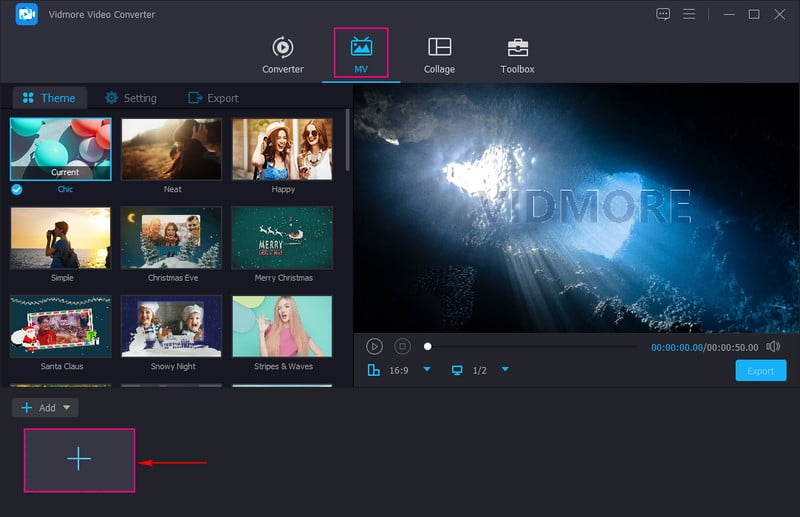
Bước 3. Sử dụng Tùy chọn Chỉnh sửa
Nhấn vào Đũa phép biểu tượng hoặc Biên tập để được chuyển đến phần chỉnh sửa chính. trên Xoay & cắt tab, bạn có thể xoay tệp của mình theo chiều kim đồng hồ, ngược chiều kim đồng hồ, v.v. Ngoài ra, bạn có thể đặt một số để cắt một khu vực để cắt một khung cụ thể khỏi các tệp của mình. trên Hiệu ứng & Bộ lọc tab, bạn có thể sửa đổi các hiệu ứng cơ bản và chọn bộ lọc bạn muốn áp dụng cho tệp của mình. trên Chữ ký ảnh tab, bạn có thể kết hợp hình mờ văn bản hoặc hình ảnh. Cuối cùng, trên Âm thanh tab, bạn có thể thêm nhạc nền để mang lại sức sống cho bản trình chiếu của mình. Nhớ nhấn vào đồng ý trên mỗi thay đổi bạn thực hiện.
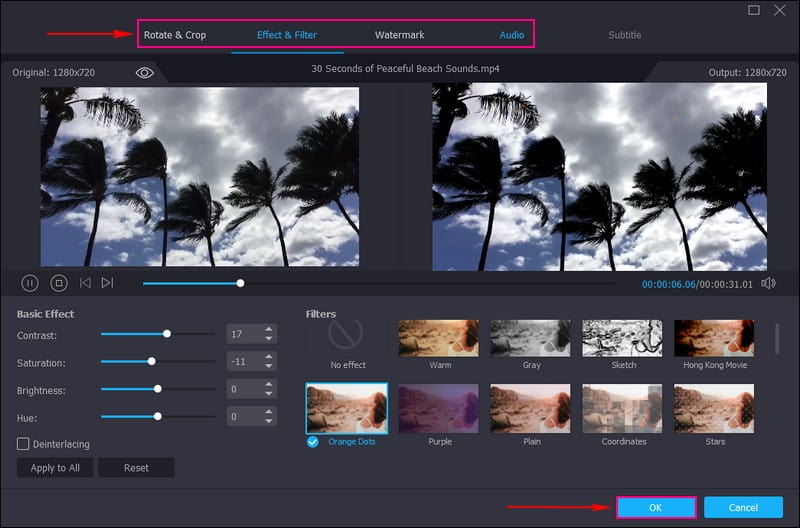
Bước 4. Chọn Chủ đề
Bạn đã trở lại một lần nữa trong phần MV. Bây giờ, đi đến Chủ đề và chọn một tùy chọn mà bạn cho là hoàn hảo cho bản trình chiếu của mình. Sau đó, di chuyển đến Cài đặt tùy chọn, và nhập một Khởi đầu và Kết thúc tiêu đề trên slideshow của bạn. Ngoài ra, hãy chọn một Kiểu phông chữ và Màu sắc dựa trên sở thích của bạn. Ngoài ra, bạn có thể thay đổi, thêm và sắp xếp nhạc nền cho đầu ra của mình.

Bước 5. Xuất kết quả trình chiếu
Sau khi hài lòng, nhấn Xuất khẩu và chọn định dạng đầu ra mong muốn của bạn được Tiktok hỗ trợ, như MP4 và MOV. Ngoài ra, bạn cũng có thể thay đổi trình chiếu của mình Độ phân giải, Tỷ lệ khung hìnhvà Chất lượng. Sau khi hoàn tất, hãy nhấp vào Bắt đầu xuất nút để tạo trình chiếu của bạn cho TikTok.
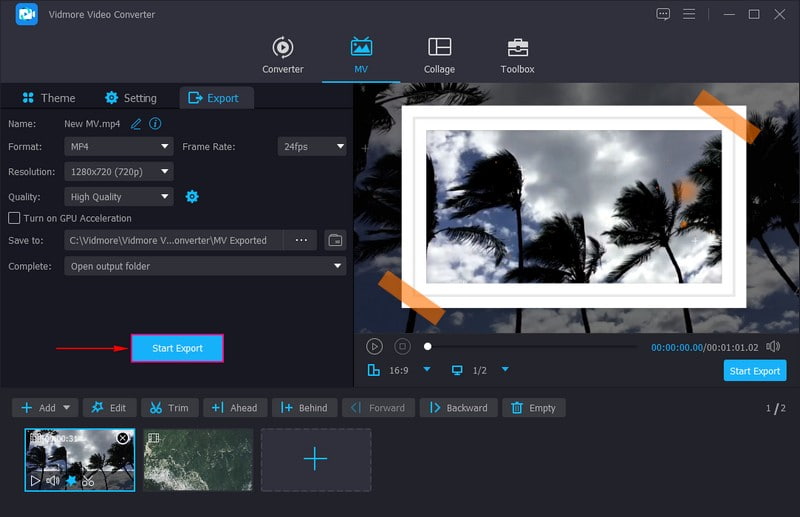
Phần 3. Câu hỏi thường gặp về Trình chiếu TikTok
Bạn có thể đặt bao nhiêu ảnh ở chế độ ảnh TikTok?
TikTok cho phép người dùng thêm 35 ảnh ở chế độ ảnh từ tính năng trình chiếu.
Trình chiếu TikTok có kích thước bao nhiêu?
Kích thước video được đề xuất là 1200 × 720 cho chiều ngang và chiều dọc. Tỷ lệ khung hình dọc phải là 9:16 và đối với video, bao gồm cả liên kết, tỷ lệ khung hình phải là 16:9.
Tại sao tôi không có thao tác vuốt ảnh trên TikTok?
Đảm bảo rằng thiết bị của bạn và ứng dụng TikTok đã được cập nhật. Nếu ứng dụng được cập nhật, bạn phải chờ xem TikTok có tung ra ứng dụng đó cho nhiều người dùng hơn không.
Phần kết luận
Bài đăng này đã dạy bạn cách tạo slideshow trên TikTok bằng cách sử dụng ảnh, video và mẫu. Ngoài ra, nó còn giới thiệu một chương trình có khả năng tạo trình chiếu cho TikTok mà bạn có thể tải lên. Nếu bạn muốn tạo trình chiếu không giới hạn và đáp ứng nhu cầu cũng như mong đợi của mình, bạn có thể tin tưởng vào Vidmore Video Converter. Vui lòng sử dụng chương trình này và tạo trình chiếu tốt nhất mà bạn có thể giới thiệu với TikTok



